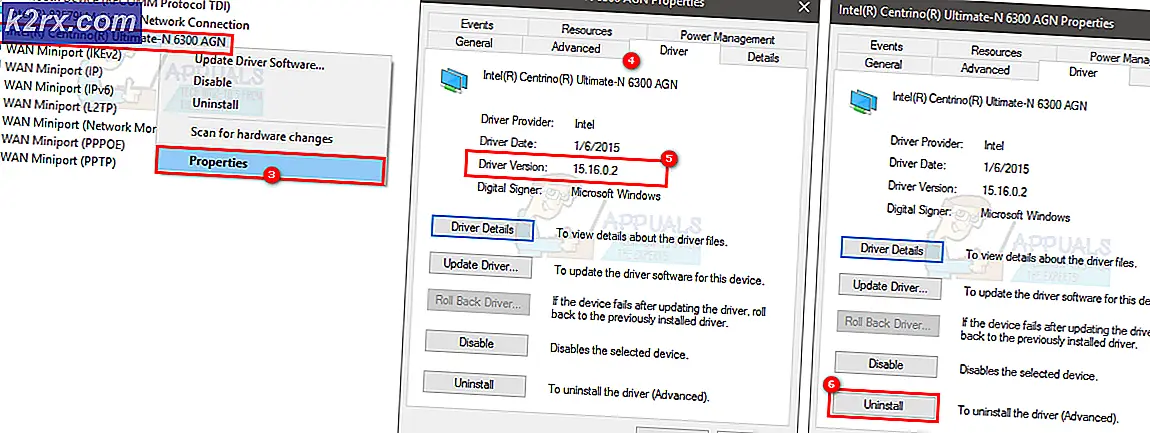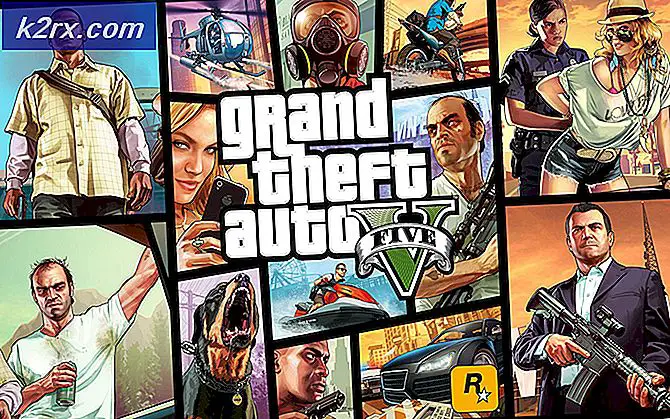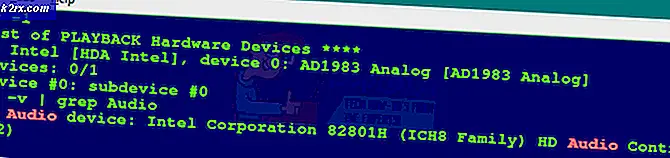Fix: Xbox One Controller vil ikke forbinde til pc
Det er et velkendt faktum, at controllere fra forskellige platforme og konsoller kan bruges på andre, så længe visse trin udføres på forhånd. For eksempel ville det være en skam, hvis nogen skulle købe ekstra controllere til sin pc, når han allerede har et par PlayStation 3-controllere liggende rundt.
Heldigvis er der en måde at gøre dem alle kompatible med hinanden, og nogle gange skal du bruge en adapter og nogle gange gør du det ikke. Det vigtigste problem, brugerne vil rette, er at gøre forskellige controllere kompatible med deres pc. Denne proces er ikke vanskelig, men resultatet er ikke så sikkert.
Xbox One er en relativt ny konsol fremstillet af Microsoft, og det er naturligt at forvente, at dets controllere skal være kompatible med Windows-pc'er. Det er faktisk sandt, og der er måder at forbinde din Xbox One-controller til din computer enten ved at bruge en Bluetooth-forbindelse, en Xbox One-adapter eller ved hjælp af et micro USB-kabel. Du bør være opmærksom på, at Bluetooth-forbindelse kun virker, hvis du bruger Windows 10 med installeret Anniversary Update. Hvis du ejer et andet operativsystem, skal du forbinde din controller med et micro USB-kabel.
Parring er ret simpelt med Bluetooth
Selv om instruktioner på Xbox-webstedet er ret enkle og ligefrem, kan tingene stadig gå galt i en række forskellige. Den mest almindelige forekomst af forbindelsesproblemer danner på en måde, hvor computeren simpelthen ikke genkender controlleren overhovedet. Folk, der har installeret Windows 10 med de seneste opdateringer, blev fortalt, hvordan controlleren nu er plug and play, hvilket betyder at du kun skal tilslutte den og begynde at bruge den uden behov for andre handlinger. Det er dog ikke tilfældet det meste af tiden, og der er nogle trin, du skal tage for at sikre kvalitet spilletid.
PRO TIP: Hvis problemet er med din computer eller en bærbar computer / notesbog, skal du prøve at bruge Reimage Plus-softwaren, som kan scanne lagrene og udskifte korrupte og manglende filer. Dette virker i de fleste tilfælde, hvor problemet er opstået på grund af systemkorruption. Du kan downloade Reimage Plus ved at klikke herSørg for, at alle drivere er installeret. Når du tilslutter din Xbox One-controller, begynder Windows at kigge efter driverne og downloade dem med det samme, og det samme kan siges til alle understøttede versioner af operativsystemet, som omfatter Windows 10, Windows 8 og Windows 7. Kontroller dog Du har ikke afinstalleret dem ved en fejl i din Enhedshåndtering. Der finder du en vare kaldet Microsoft Xbox One controller. Udvid det pågældende emne på listen, højreklik, vælg Update Driver Software, og klik derefter på Søg automatisk for opdateret software.
Find Xbox One-controlleren i Enhedshåndtering
Hvis chaufførerne er fuldt opdaterede, er der en løsning, som normalt føles mest logisk. Det viser sig, at ikke hvert micro USB-kabel fungerer for controlleren, og der er en specifik type, der skal bruges. Hvad der forårsager problemet er, at visse micro USB-kabler kun leverer strømoverførsel, og de ville arbejde for Xbox 360. Imidlertid kan Xbox One-controlleren kun bruge data-synkroniseringskablerne, der giver både strøm og dataoverførsel. Det primære eksempel på dette problem er, at du ikke kan bruge kablet fra din almindelige Xbox One controller (Charge and Play-sæt) for at oprette forbindelse til din pc, da der ikke overføres data.
Dette kan gøre det vanskeligt for brugerne at finde det perfekte kabel. Kablet, du vil bruge, skal være micro USB, type B, og det skal være et data / synk kabel, så sørg for at lade fyren i tech markedet vide, hvad du vil.
PRO TIP: Hvis problemet er med din computer eller en bærbar computer / notesbog, skal du prøve at bruge Reimage Plus-softwaren, som kan scanne lagrene og udskifte korrupte og manglende filer. Dette virker i de fleste tilfælde, hvor problemet er opstået på grund af systemkorruption. Du kan downloade Reimage Plus ved at klikke her